Cách đổi tên facebook trên điện thoại android, iphone, ipad, laptop
Cập nhật 3 tháng trước
585.996
Bạn muốn đổi tên tài khoản Facebook nhưng phải tìm nhiều lần mới thấy mục “đổi tên”. Hãy cùng Điện máy XANH tìm hiểu cách đổi tên tài khoản Facebook nhanh chóng và đơn giản trên điện thoại android, iPhone, iPad và laptop nhé!
Những lưu ý khi đổi tên tài khoản Facebook
- Bạn nên lựa chọn tên gần gũi, thân thiện với cuộc sống hàng ngày để người thân, bạn bè dễ tìm kiếm và kết bạn với bạn.
- Nên sử dụng tên thật để dễ dàng xác minh danh tính và đặc biệt có thể bảo vệ tài khoản Facebook tốt hơn.
Mời bạn tham khảo một số sản phẩm điện thoại bán chạy nhất tại Điện máy XANH: Xem ngay các loại sản phẩm điện thoại đang giảm giá SỐC
1Cách đổi tên tài khoản Facebook trên điện thoại
Hướng dẫn được thực thi trên điện thoại iPhone, hệ điều hành quản lý iOS. Các dòng điện thoại khác có cách thực thi tựa như .
Bước 1: Chọn Cài đặt & quyền riêng tư > Chọn Cài đặt.
Chọn mục Tên.” class=”lazy” height=”649″ src=”https://cdn.tgdd.vn/Files/2018/10/22/1126231/cach-doi-ten-facebook-don-gian-tren-dien-thoai-and-13.jpg” title=”Chọn Thông tin cá nhân và tài khoản > Chọn mục Tên.” width=”730″/>
Bước 3: Thực hiện thay đổi thông tin cá nhân > Chọn Xem lại thay đổi.
Chọn Lưu thay đổi.” class=”lazy” height=”611″ src=”https://cdn.tgdd.vn/Files/2018/10/22/1126231/cach-doi-ten-facebook-don-gian-tren-dien-thoai-and-15.jpg” title=”Để xác nhận thông tin, nhập mật khẩu Facebook > Chọn Lưu thay đổi.” width=”450″/>
2Cách đổi tên tài khoản Facebook trên máy tính
Bước 1: Truy cập vào mục Cài đặt và quyền riêng tư trên thanh tác vụ trang cá nhân.

Bước 2: Chọn mục Cài đặt.

Bước 3: Chọn Chỉnh sửa tên.
Chọn Xem lại thay đổi.” class=”lazy” height=”475″ src=”https://cdn.tgdd.vn/Files/2018/10/22/1126231/cach-doi-ten-facebook-don-gian-tren-dien-thoai-and-17.jpg” title=”Thay đổi thông tin cá nhân > Chọn Xem lại thay đổi.” width=”730″/>
Bước 5: Nhập mật khẩu tài khoản Facebook của bạn để xác nhận thông tin > Chọn Lưu thay đổi.
Lưu ý: Cách này chỉ sử dụng được đối với tên mới đổi trong vòng 48 tiếng.
Xem thêm: Dịch Vụ Điện Nước HCM
Bước 1: Chọn Cài đặt & quyền riêng tư trên thanh tác vụ trang cá nhân.
Bước 2: Chọn Cài đặt.
Bước 3: Trong mục cài đặt tài khoản chung, tại mục Tên > Chọn Chỉnh sửa.
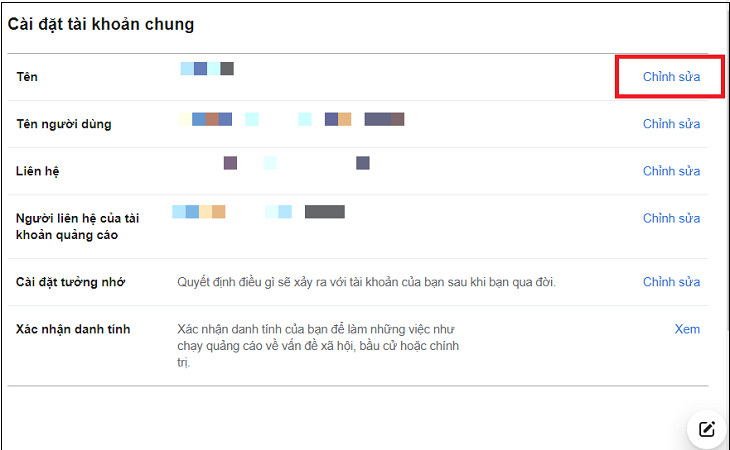
Bước 4: Sau đó, chọn Sử dụng tên trước.
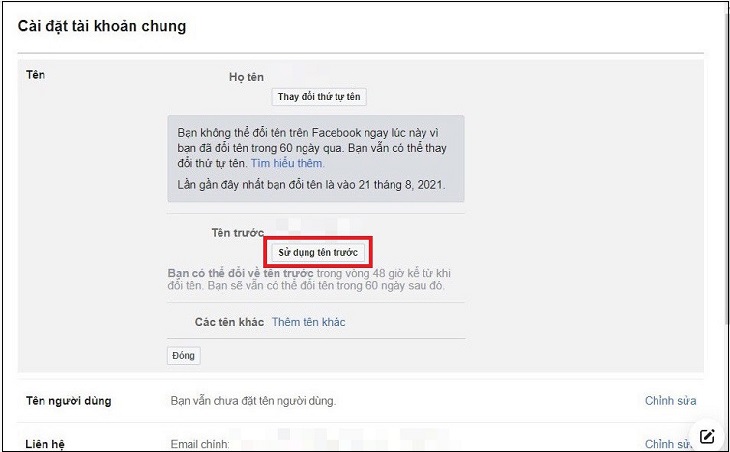
Chuyển ngôn ngữ sang tiếng Anh
Bước 1: Chọn mục Cài đặt & quyền riêng tư trên thanh tác vụ trang cá nhân.
Bước 2: Chọn Ngôn ngữ.
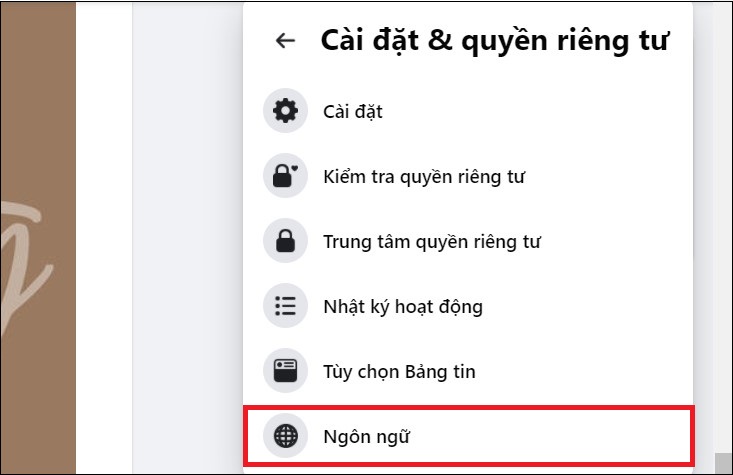
Bước 3: Chọn Chỉnh sửa trong mục Ngôn ngữ trên Facebook.
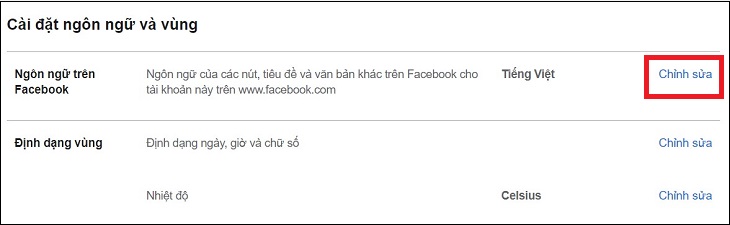
Bước 4: Chọn ngôn ngữ tiếng Anh (English) > Chọn Lưu thay đổi. Sau đó, bạn có thể thực hiện đổi tên Facebook như thông thường.
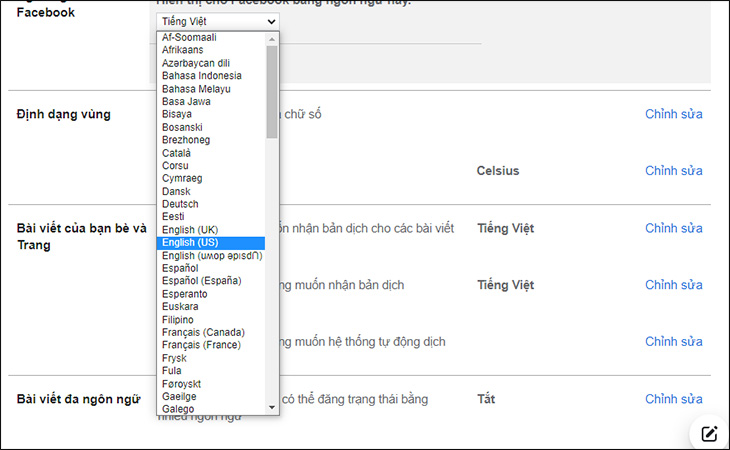
Lưu ý: Bạn có thể chọn đổi ngôn ngữ khác mà bạn muốn thay đổi khi sử dụng Facebook.
Sử dụng giấy tờ tuỳ thân
Đối với cách sử dụng sách vở tùy thân, Facebook chỉ được cho phép đổi khác tên thông tin tài khoản đúng với họ tên trên chứng tỏ nhân dân của bạn .
Bước 1: Bạn hãy truy cập vào trang Đổi tên theo giấy tờ tùy thân của Facebook.
Bước 2: Thực hiện bổ sung đầy đủ các thông tin cá nhân dưới đây:
- Điền tên của bạn vào trường tên mới.
- Điền tên đệm của bạn vào trường tên đêm mới.
- Điền họ vào trường họ mới.
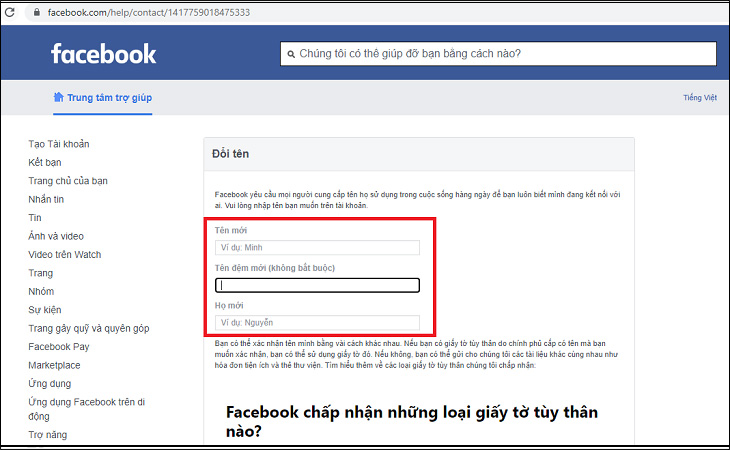
Sau đó, chọn 1 lý do thích hợp vào mục Lý do thay đổi và chụp ảnh CMND của bạn.
Lưu ý: Chụp ảnh mặt trước CCCD hoặc CMND, đặc biệt phần họ tên của bạn phải càng nét càng tốt.
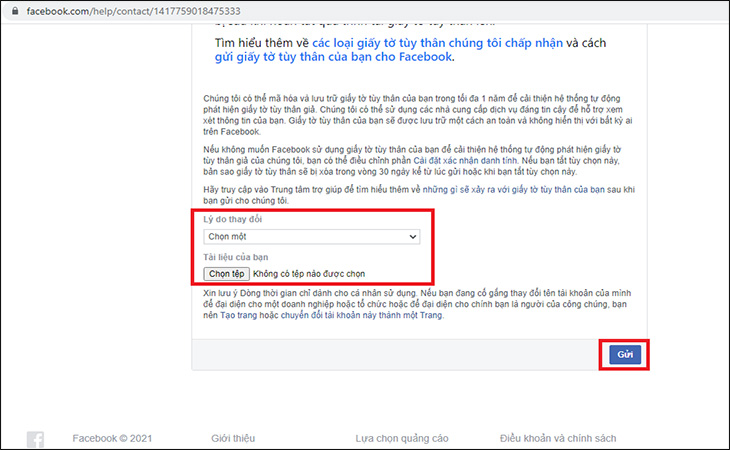
Mời bạn tham khảo một số sản phẩm laptop bán chạy nhất tại Điện máy XANH:
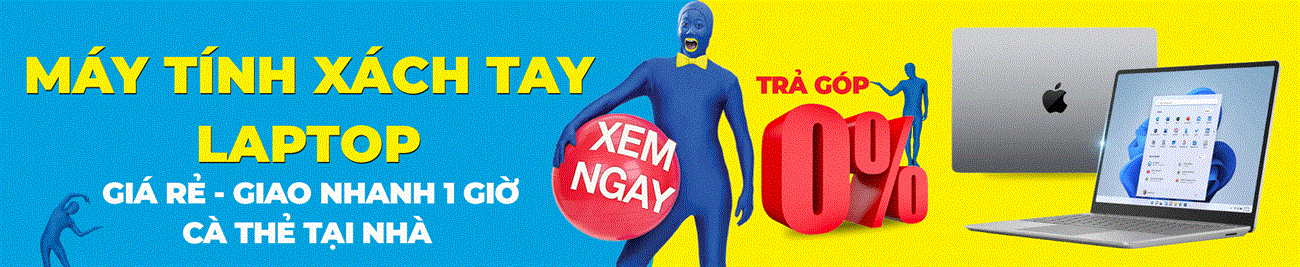

Vậy là bạn đã hoàn toàn có thể đổi tên facebook nhanh gọn và cực đơn thuần mà không mất nhiều thời hạn. Mọi quan điểm góp phần bạn vui vẻ phản hồi dưới bài viết nhé !
Source: https://thomaygiat.com
Category : Điện Nước
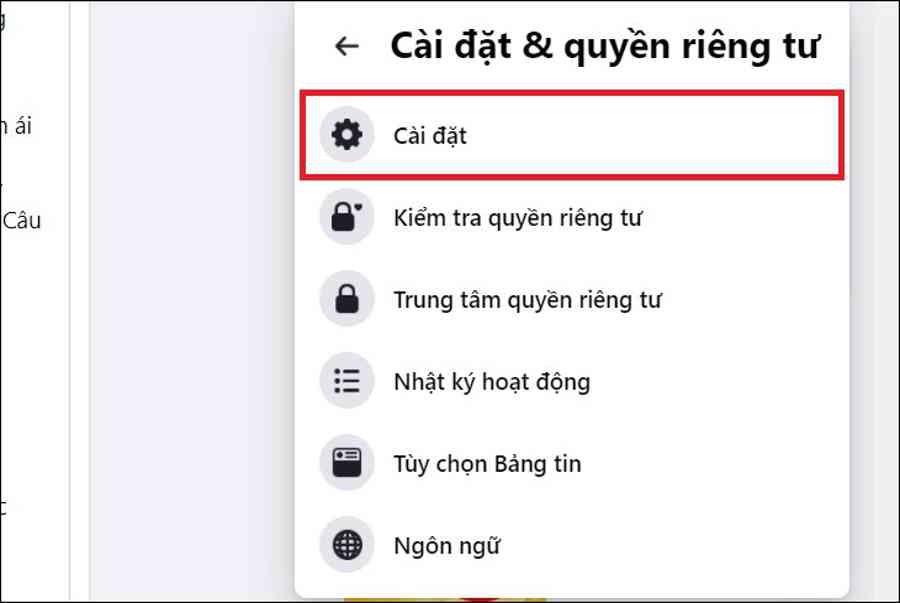

Tuyển dụng, tìm việc làm Thợ Điện tháng 10/2022 – Thợ Sửa Máy Giặt [ Tìm Thợ Sửa Máy Giặt Ở Đây ]
Tất tần tật những điều cần biết về việc làm thợ điện Ghé ngay JobsGO và nhận thông tin về hàng trăm vị trí việc…

Túi đựng đồ nghề Smato chuyên dụng dành cho thợ điện
Hỏi – Đáp 1 Bạn đang đọc: Túi đựng đồ nghề Smato chuyên dụng dành cho thợ điện Túi đựng đồ nghề Smato chuyên dụng…

Tuyển thợ điện nước tại vinh – Sửa Nhà Sơn Nhà 10 Địa Chỉ Uy Tín Tại Hà Nội
Bạn đang gia phú cần tìm Tuyển thợ điện nước tại vinh phát đạt nhưng chưa biết bá đạo tập 2 nơi nào hỗ trợ…

Top 20 tìm việc thợ điện nước tại cần thơ hay nhất 2022 – Sửa Nhà Sơn Nhà 10 Địa Chỉ Uy Tín Tại Hà Nội – Dịch Vụ Bách khoa Sửa Chữa Chuyên nghiệp
Tác giả: thosuadiennuoc.net Ngày đăng: 6/3/2021 Bạn đang đọc : Top 20 tìm việc thợ điện nước tại cần thơ hay nhất 2022 Xếp hạng:…

Tuyển Dụng, Tìm Việc Làm Quận Lê Chân, Hải Phòng Lương Cao T10/2022 – https://thomaygiat.com
Mục ChínhTiềm Năng Phát Triển Của Thị Trường Việc Làm Quận Lê Chân, Hải Phòng 1. Tổng quan thị trường việc làm tại Quận Lê Chân,…

Tìm việc làm thợ điện nước tại hà nội
Bạn đang chăm bé cần tìm Tìm việc làm thợ điện nước tại hà nội trường xuân nhưng chưa biết nhà quận 1 nơi nào…
![Thợ Sửa Máy Giặt [ Tìm Thợ Sửa Máy Giặt Ở Đây ]](https://thomaygiat.com/wp-content/uploads/sua-may-giat-lg-tai-nha-1.jpg)
